فهرست مطالب:
- تدارکات
- مرحله 1: کسب اطلاعات و مواد قبل از شروع
- مرحله 2: موسیقی خود را بدست آورید و سازماندهی کنید
- مرحله 3: بستر ضبط را تنظیم کنید
- مرحله 4: (برای Homebrew Wii) WiiMC را در Homebrew Channel نصب کنید و WiiMC را باز کنید
- مرحله 5: شروع به ضبط کنید
- مرحله 6: پخش
- مرحله 7: فهرست آهنگ ها و زیبایی شناسی
- مرحله 8: به نوار کاست قدیمی خود بروید

تصویری: ضبط مدرن نوار کاست قدیمی با فایلهای MP3: 8 مرحله (همراه با تصاویر)

2024 نویسنده: John Day | [email protected]. آخرین اصلاح شده: 2024-01-30 08:54



با توجه به اینکه نوارهای کاست قدیمی بیشتر از هر زمان دیگری در فرهنگ عامه ظاهر می شوند ، بسیاری از مردم مایل به ایجاد نسخه های خود هستند. در این آموزش ، من شما را راهنمایی می کنم که چگونه (اگر ضبط صوت دارید) نوارهای کاست خود را با فناوری مدرن ضبط کنید و آنها را به همان اندازه شگفت انگیز نگهبانان کهکشان مخلوط کنید!
تدارکات
1-کامپیوتر
1 تلویزیون با ورودی RCA (کابل قرمز ، سفید و زرد)
1- نوار کاست قابل بازنویسی (تقریباً همه نوارهای کاست قابل بازنویسی هستند ، اما بسیاری از آنها دارای قفل محافظ هستند)
فلش مموری 1-USB ، کارت SD یا سی دی قابل سوزاندن (توصیه نمی شود).
ضبط نوار کاست 1
1-خروجی هک Wii یا دستگاه USB به RCA (کابل قرمز و سفید) (مانند دستگاه پخش DVD/Blu-Ray/CD یا هر دستگاه غیر HDMI)
2-کابل های RCA صوتی
زیبایی شناسی:
-طراحی نوار کاست نواری (اختیاری)
-چسب
-خودکار
مرحله 1: کسب اطلاعات و مواد قبل از شروع

1. زمان پخش کلی نوار کاست خود را پیدا کنید
2. مجموع زمان پخش موسیقی یا صوت خود را برای مطابقت با نوار کاست با کل زمان پخش پیدا کنید
3. انواع فایل های موسیقی خود را مشخص کنید (MP3 توصیه می شود. ابزار وب https://cloudconvert.com می تواند برای تبدیل فایل های صوتی که MP3 نیستند استفاده شود)
4. گزینه خروجی صدا RCA را انتخاب کنید:
-Homebrew هک Wii:
ترجیح شخصی به دلیل متقاعد کردن ؛ با این حال ، به طور گسترده ای در دسترس جامعه غیر فن آوری/wii نیست. اگر Wii قدیمی دارید و به فناوری ، کد نویسی و هک ساده علاقه دارید ، این را بررسی کنید: https://www.lifewire.com/how-to-install-the-wii-homebrew-channel-2498513 و https:/ /www.wiibrew.org/wiki/Homebrew_Channel
پخش کننده DVD-Blu-Ray:
بسیاری از پخش کننده های DVD/Blu-Ray مدرن هنوز گزینه خروجی RCA دارند در حالی که بسیاری دیگر ندارند. برای سازگاری دستگاه ، باید دارای ورودی USB و خروجی RCA باشد. اگر دستگاه شما می تواند صدا را از طریق USB پخش کند و با خروجی RCA به تلویزیون شما متصل شود ، خوب است. اگر نه ، نگران نباشید ، هنوز گزینه های بیشتری وجود دارد.
-CD Player:
بسیاری از دستگاه های پخش کننده سی دی بزرگ قدیمی با خروجی RCA وجود دارد. با این حال ، اگر از این روش استفاده می کنید ، لازم است mp3 های خود را روی یک CD رایت کنید که ممکن است به کار اضافی نیاز داشته باشد.
-RCB به Aux
می توانید RCB to Aux بخرید و از تلفن یا حتی رایانه خود به عنوان ورودی برای ضبط نوار کاست استفاده کنید. می توانید یکی از این موارد را از آمازون خریداری کنید. با این حال ، برای عدم استفاده از یکی ، نمی دانم کیفیت صدا چقدر خوب خواهد بود. UpgradedTech با استفاده از این روش یک Intractable ایجاد کرد:
مرحله 2: موسیقی خود را بدست آورید و سازماندهی کنید
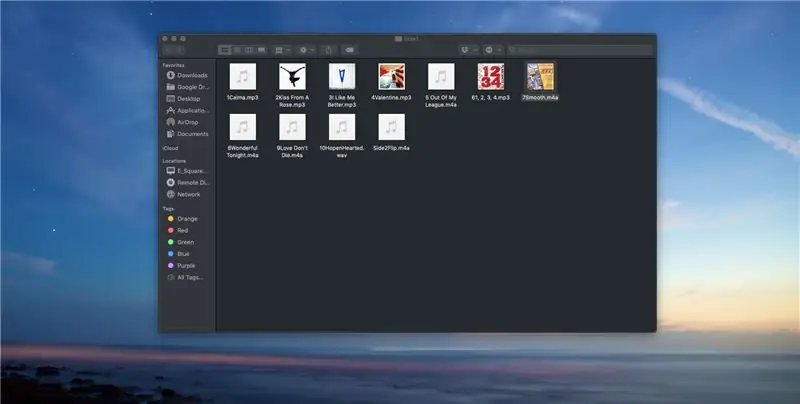
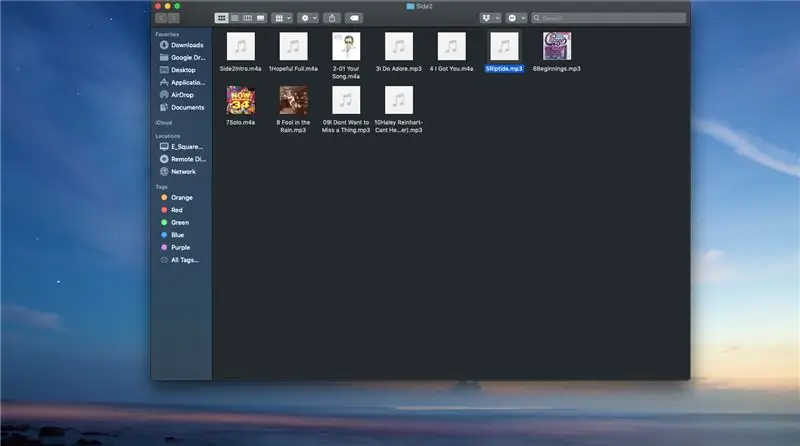
1. در رایانه ، دو پوشه برای موسیقی ایجاد کنید
2. mp3 های موسیقی را از کتابخانه شخصی خود تهیه کرده و آنها را کپی کرده یا در پوشه قرار دهید
مهم: یکبار دیگر اطمینان حاصل کنید که زمان پخش صوت شما از میزان زمان پخش نوار کاست شما بیشتر نباشد. یک قانون خوب یک دقیقه بافر اطمینان می دهد که هیچ موسیقی قطع نمی شود.
3. نام فایلهای mp3 را با اعداد به عنوان اولین رقم تغییر دهید تا موسیقی شما به ترتیب ضبط شود
توجه داشته باشید:
برای افزودن به جذابیت قدیمی ، پیام صوتی را ضبط کنید: "این پایان قسمت 1 (یا A) است. (نام نوار) در طرف 2 این کاست ادامه می یابد" (می توانید خلاقیت بیشتری به خرج دهید یا موسیقی پس زمینه اضافه کنید)
4. USB را به کامپیوتر وصل کرده و دو پوشه را داخل دستگاه USB خود قرار دهید
مرحله 3: بستر ضبط را تنظیم کنید
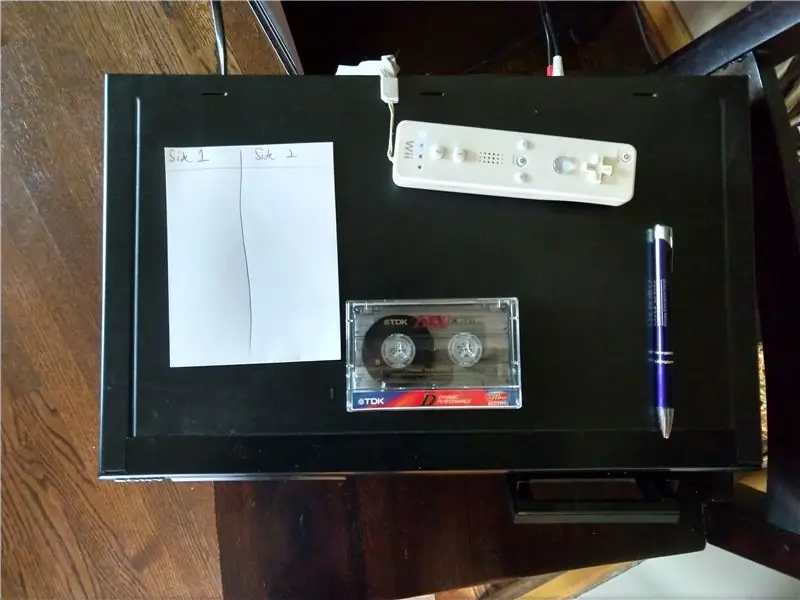
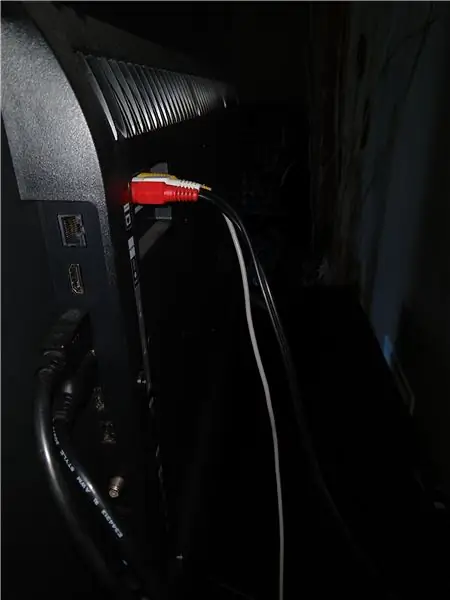


1. نوار کاست ، ضبط صوت ، دستگاه خروجی RCA ، کابل USB و RCA خود را خریداری کنید
2. در پشت دستگاه ضبط صوت ، خروجی های صوتی RCA را از Wii یا دستگاه دیگر به ورودی سیستم ضبط صوت وصل کنید
3. خروجی ضبط صوت را به ورودی تلویزیون یا سایر سیستم های RCA وصل کنید
4. خروجی ویدئو را از دستگاه RCA به تلویزیون وصل کنید
5. (برای Homebrew Wii). USB را به شکاف USB راست در Wii وصل کنید (از گریل زیر به عنوان مرجع استفاده کنید)
6. همه دستگاه ها را روشن کنید
توجه: لگودانو در تنظیم نوارهای کاست و ضبط آنها ، راه بیشتری را پیش می برد. اگر به بررسی دقیق تر تنظیمات (بدون خروجی RCB) نیاز دارید ، دستورالعمل های او را ببینید:
مرحله 4: (برای Homebrew Wii) WiiMC را در Homebrew Channel نصب کنید و WiiMC را باز کنید
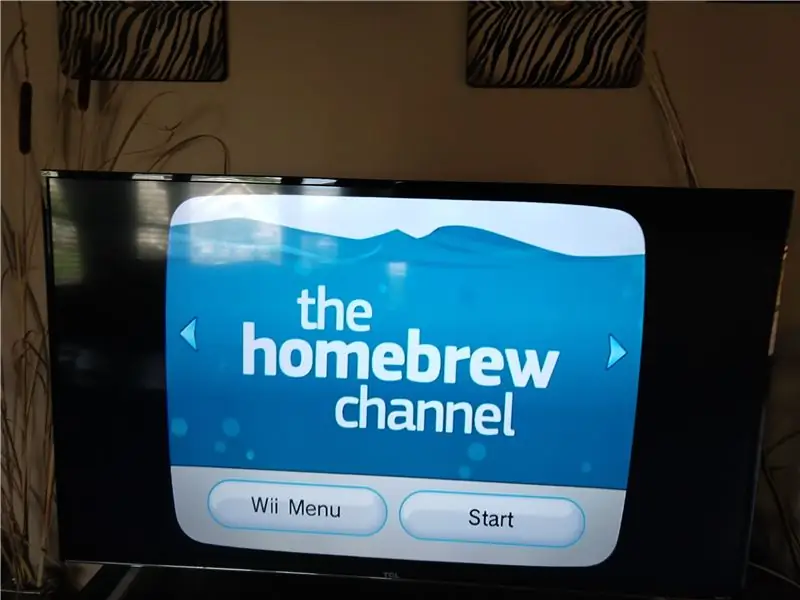
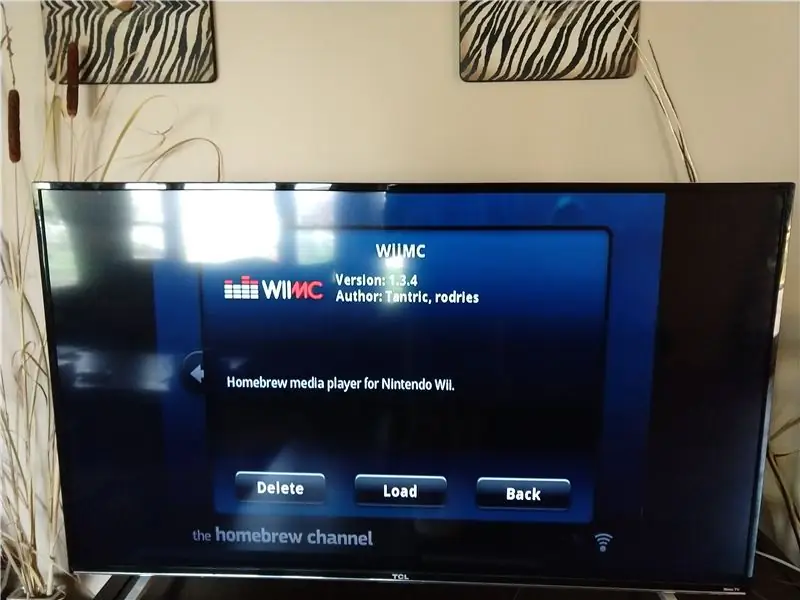
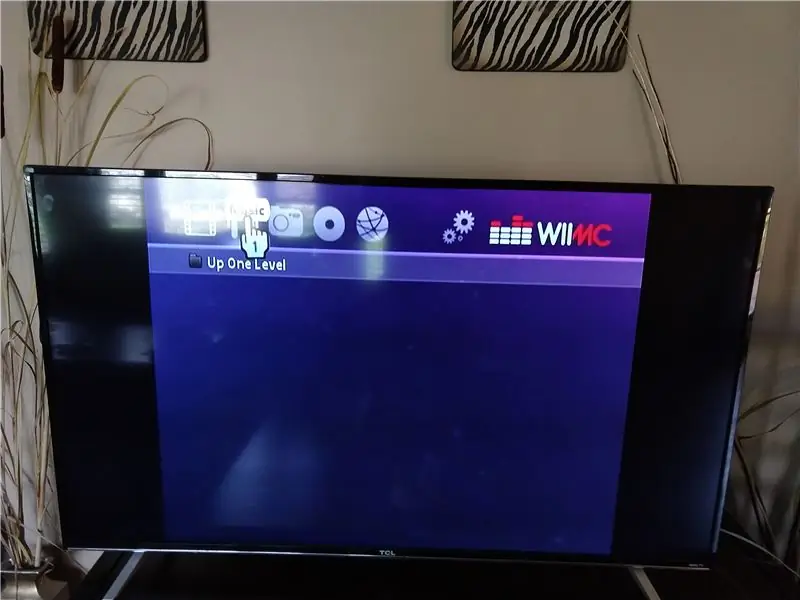
1. WiiMC را به کتابخانه homebrew خود اضافه کنید
-https://www.wiimc.org/downloads/
توجه: من فرض می کنم که اگر Homebrew را بر روی wii خود نصب کرده اید ، دانش افزودن اسکریپت ها و برنامه های کاربردی به دستگاه خود را دارید. با این حال ، اگر تازه وارد این فرآیند شده اید ، این منبع را برای افزودن برنامه ها به Homebrew بررسی کنید.
مرحله 5: شروع به ضبط کنید

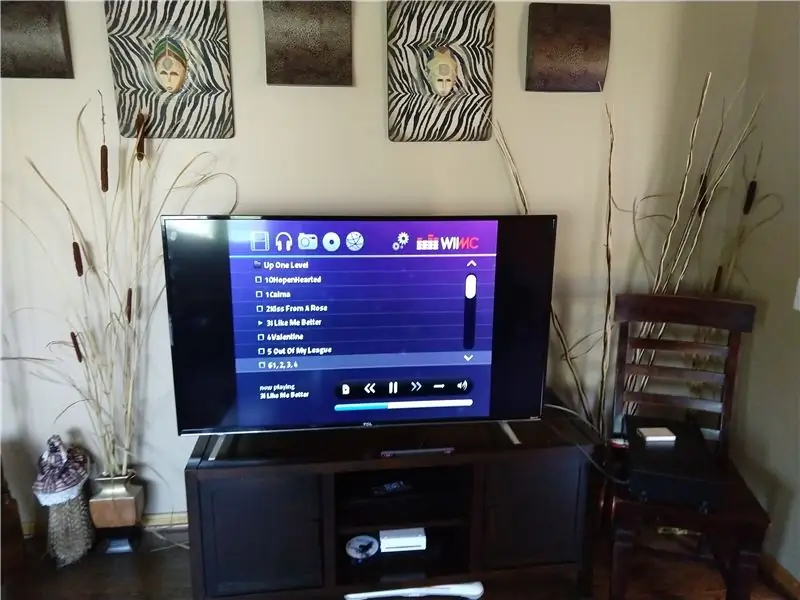


قبل از ضبط توجه داشته باشید:
اگر نوار کاست دارای ضبط است ، نوار را به سادگی با شروع نوار از ابتدا ، ضربه زدن به دکمه ضبط و منتظر ماندن کامل کاست ، پاک کنید.
مراحل:
1. سطح صدا ورودی را با پخش یکی از ضبط ها آزمایش کنید. سطح می تواند برسد ، اما نباید قسمت قرمز متر ضبط کاست را پر کند. برای جبران ورودی بلند ، دکمه سطح ضبط را پایین بیاورید.
2. اطمینان حاصل کنید که نوار در سمت راست قرار دارد و برای شروع مجدد بازگردید.
3. دکمه ضبط را FIRST روی ضبط صوت فشار دهید و بلافاصله موسیقی را در دستگاه RCA انتخاب کنید/پخش کنید تا از وقفه های طولانی اطمینان حاصل شود.
4. پس از اتمام صدا ، ضبط صوت را متوقف کنید.
اختیاری: شماره پیشخوان نوار را برای لیست آهنگها بنویسید
5. مراحل 3-6 را تکرار کنید تا تمام آهنگ ها ضبط شوند.
توجه: Legodano در ضبط نوارهای کاست راه بیشتری را پیش می برد. اگر به کمک بیشتری احتیاج دارید یا می خواهید بهترین ضبط را داشته باشید ، دستورالعمل های آموزشی او را بررسی کنید:
www.instructables.com/id/How-to-Record-Cas…
مرحله 6: پخش

به عقب بپیچید و صدا را از نوار کاست پخش کنید تا مطمئن شوید که تمام صوت به درستی ضبط شده است.
مرحله 7: فهرست آهنگ ها و زیبایی شناسی
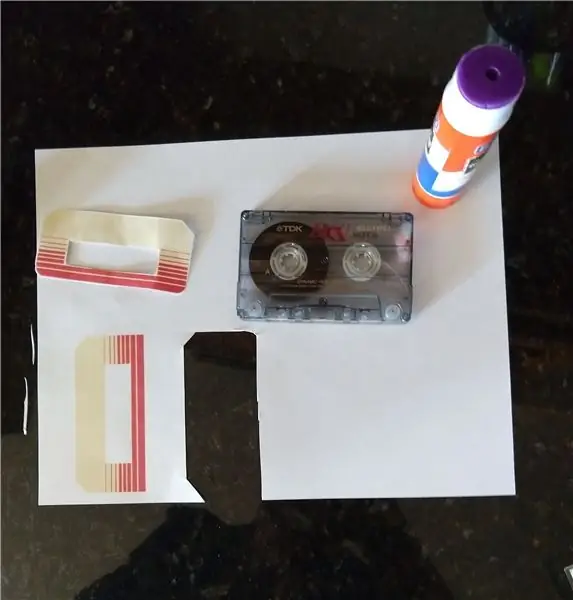
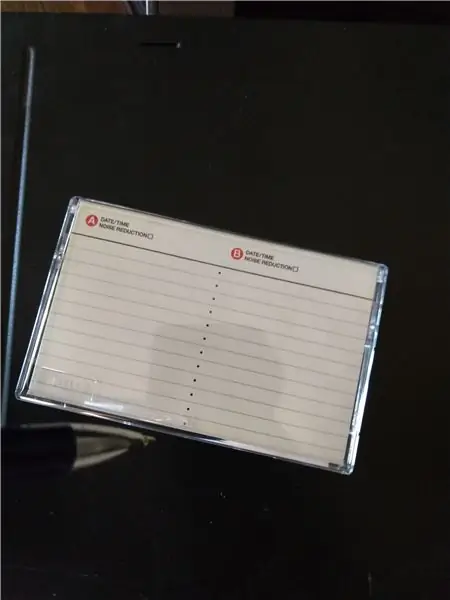
1. از اعداد پیشخوان نوار نوشتاری یا طول واقعی هر آهنگ (برای ایجاد مکث بین هر آهنگ ضبط شده روی یکدیگر اضافه کنید) برای ایجاد لیست آهنگ روی نوار کاست
2. چاپ روی جلد از نوار (به صورت شخصی ، من از جلد Awesome Mix موجود در Google استفاده می کنم و در دستورالعمل UpgradedTech استفاده می شود: https://www.instructables.com/id/How-to-make-a-Mixtape-Awesome-Mix -Vol-1-from-Guard/)
مرحله 8: به نوار کاست قدیمی خود بروید



نوار کاست جدید شما آماده راه اندازی است! از آن به هر روشی که می خواهید استفاده کنید: پخش شخصی ، هدیه برای دوست ، روی صفحه نمایش ، جاکلیدی ، شما نام آن را می گذارید!
توصیه شده:
ARUPI - یک واحد ضبط خودکار کم هزینه/واحد ضبط خودکار (ARU) برای بوم شناسان Soundscape: 8 مرحله (همراه با تصاویر)

ARUPI - یک واحد ضبط خودکار کم هزینه/واحد ضبط خودکار (ARU) برای بوم شناسان Soundscape: این دستورالعمل توسط آنتونی ترنر نوشته شده است. این پروژه با کمک زیادی از Shed در دانشکده محاسبات ، دانشگاه کنت توسعه یافت (آقای دانیل ناکس کمک بزرگی بود!). این به شما نشان می دهد که چگونه یک ضبط صوتی خودکار بسازید
نوار کاست را روشن کنید ، در مهمانی های عجیب و غریب هیپ کنید: 5 مرحله (همراه با تصاویر)

نوار کاست را روشن کنید ، در مهمانی های عجیب و غریب هیپ کنید: چه خبر! این گالدن است. گالدن خدمه ای است که وسایل الکترونیکی سرگرمی را برای گالها پیشنهاد می دهد. اجازه دهید نحوه ساخت لوازم جانبی LED مناسب برای مهمانی های هیجان انگیز را به شما معرفی کنم. وقتی روشن می شود چه چیزی روشن به نظر می رسد؟ وقتی چیزی روشن شد ،
نوار LED فعال کننده موسیقی (فضای کار مدرن): 5 مرحله (همراه با تصاویر)

Music Reactive LED Strip (فضای کاری مدرن): این یک راهنمای سریع واقعی رعد و برق LED در فضاهای کاری است. در این مورد خاص ، نحوه نصب یک نوار LED که به موسیقی (فرکانس پایین) ، چراغهای صوتی و صوتی صوتی واکنش نشان می دهد را یاد می گیرید تا از فیلم ها ، موسیقی و بازی های خود در سطح دیگری لذت ببرید
چگونه فایلهای ISO پشتیبان Psp خود را در فایلهای CSO فشرده کنیم تا فضا ذخیره شود: 4 مرحله

چگونه فایلهای ISO پشتیبان Psp خود را در فایلهای CSO فشرده کنید تا در فضا صرفه جویی کنید: در این دستورالعمل به شما نشان خواهم داد که چگونه از پشتیبان های psps خود از ISO به CSO فشرده کنید تا فضا را در حافظه خود ذخیره کنید ، تنها با استفاده از یک نرم افزار که با Wine In Ubuntu قابل استفاده است. همچنین برای ساختن CPW (Cusstom Firm-Ware) psp نیاز دارید
چگونه فایلهای داده پشتیبانی نشده را برطرف کرده و فایلهای ویدیویی مورد علاقه خود را برای PSP Portable خود بارگیری کنید: 7 مرحله

چگونه فایلهای داده پشتیبانی نشده را برطرف کرده و فایلهای ویدیویی مورد علاقه خود را برای PSP Portable خود بارگیری کنید: من از Media Go استفاده کردم و برخی از & nbsp؛ ترفندها را برای دریافت فایلهای ویدئویی پشتیبانی نشده برای کار بر روی PSP خود انجام دادم. این تمام مراحل من است ، هنگامی که برای اولین بار فایلهای ویدئویی پشتیبانی نشده خود را برای کار بر روی PSP خود دریافت کردم. 100٪ با تمام فایل های ویدئویی من روی PSP Po من کار می کند
